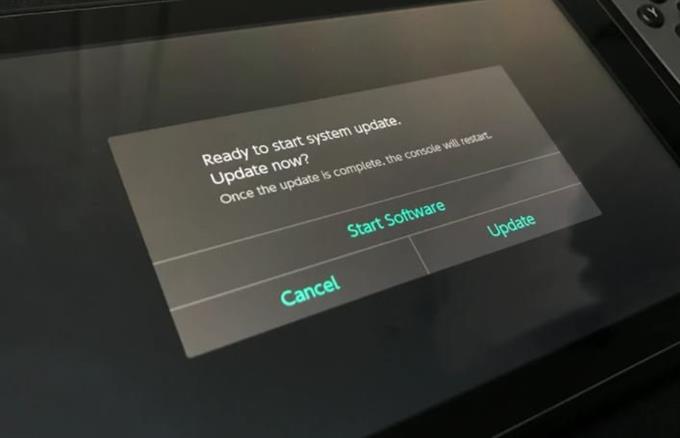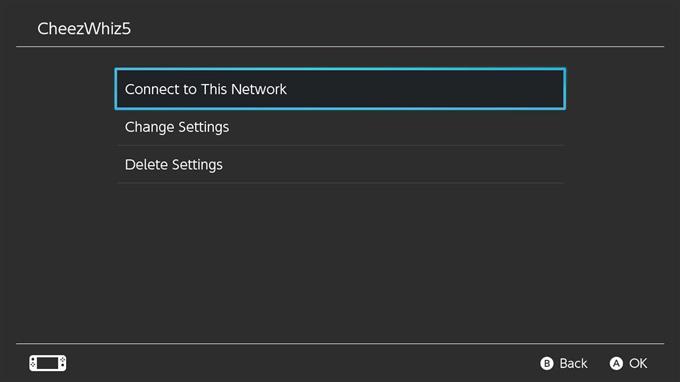Jos Nintendo Switch wifi katkaisee yhteyden, todennäköinen syy siihen voi olla pinnallinen. Switchin langattomia yhteyksiä koskevat ongelmat on helppo korjata, joten saatat pystyä korjaamaan omasi nopeasti. Tässä vianetsintäartikkelissa näytämme yleiset syyt Switchin wifi-ongelmiin ja helposti tehtävät ratkaisut.
Yleiset syyt, miksi wifi katkaisee yhteyden Nintendo Switchiin
On olemassa monia mahdollisia tekijöitä, jotka voivat aiheuttaa wifi-ongelmia tässä konsolissa. Ota selvää, mitkä asiat sinun on ehkä tarkistettava oman wifi-ongelmasi korjaamiseksi.
Satunnainen konsolivirhe.
Nintendo Switchin WiFi-ongelmat ovat yleensä väliaikaisia ja katoavat yksinään. Ellei perimmäinen syy ole huono laitteisto tai jotain, joka löytyy verkkolaitteistasi tai Internet-palvelusta, yksinkertainen uudelleenkäynnistys voi riittää korjaamaan ongelman.
Yhteyteen liittyvät häiriöt voivat näkyä ajoittain, ja niitä voidaan odottaa erityisesti langattomissa asennuksissa.
Jos wifi kuitenkin laskee edelleen konsolin uudelleenkäynnistyksen jälkeen, syy voi olla jokin muu kokonaan.
Internet on hidas.
Yksi syy Nintendo Switchin wifi-ongelmiin on hidas Internet-yhteys. Vaikka jotkut pelit voivat toimia hyvin, kun Internet-yhteytesi ei ole nopeaa, toiset saattavat vaatia kohtuullista miniminopeutta. Esimerkiksi Animal Crossing New Horizons voi toimia hyvin, vaikka sinulla olisi vain 1 Mbps, mutta Fortnite saattaa vaatia vähintään 5 Mbps latausnopeutta.
On myös muita tekijöitä, jotka on otettava huomioon latausnopeuden lisäksi pelaamisessa, kuten latenssi (ping) ja laitteistoyhteensopivuus (FPS). Jos saavutat pienimmän latausnopeuden, mutta online-pelikokemuksesi on katkos, viivästynyt tai ajoittainen, saatat joutua tutkimaan tarkemmin muita mahdollisia syitä.
Jos epäilet, että sinulla on paikallisverkkoon liittyvä ongelma, saatat joutua suorittamaan reitittimen tai verkon vianetsinnän. Ota yhteyttä Internet-palveluntarjoajaasi, jos tarvitset apua kotiverkon tarkistamisessa.
Wifi-signaalin häiriöt.
Koti-wifi-signaaliin voivat vaikuttaa monet tekijät. Muut langattomat laitteet, jotka lähettävät samalla taajuudella kuin reitittimesi, voivat vaikuttaa kotisi wifi-toimintaan.
Muissa tapauksissa fyysiset esineet, kuten paksut, teräsvahvisteiset seinät, lasi tai metalli, voivat keskeyttää wifi-signaalin.
Kytkimen etäisyys reitittimestä voidaan myös ottaa huomioon. Reitittimet toimivat yleensä vain 30 jalan säteellä. Tämä säde voi jopa lyhentyä, jos konsolin ja reitittimen välillä on esineitä. Yritä siirtyä samaan huoneeseen, jossa reititin sijaitsee, ja katso selvittääkö tämä wifi-ongelmasi.
Verkkolaitteet eivät reagoi.
Modeemit, reitittimet, keskittimet, kytkimet ja muut käyttämäsi verkkolaitteet saattavat olla vastaamattomia tai kohdata virhe. Varmista, että päivität kotiverkkolaitteesi, kun vianetsit kytkimen kaikkia wifi-ongelmia.
Laitteiston toimintahäiriö.
Joissakin harvinaisissa tilanteissa wifi-ongelmat johtuvat huonosta laitteistosta tai laitteistovirheestä. Ellei kytkintäsi ole vaurioitunut fyysisesti (kuten silloin, kun se pudotetaan vahingossa), kytkimen mahdollisuus saada wifi-ongelma laitteiston vuoksi on erittäin pieni. Silti kannattaa harkita konsolin korjaamista tai tarkistaa Nintendo, jos kaikki tämän oppaan ohjelmiston vianetsinnät eivät korjaa sitä.
Kuinka korjata Nintendo Switch wifi pysyy irti
Nintendo Switch wifi -ongelman korjaaminen on yksinkertaista, ja vaiheet siihen on yleensä helppo seurata. Opi, mitä sinun täytyy tehdä, jos kohdat konsolisi wifi-yhteyden katkaisun ongelman tekemällä alla olevat ehdotukset.
- Käynnistä kytkin uudelleen.
Kuten edellä mainittiin, yksinkertainen uudelleenkäynnistys voi olla helppo korjata, jos wifi katkaisee kytkimen jatkuvan yhteyden. Yritä käynnistää konsoli uudelleen normaalisti ja katso, korjaako se ongelmasi.
Jos kytkin ei vastaa, paina virtapainiketta noin 15 sekunnin ajan, kunnes järjestelmä käynnistyy uudelleen.
- Päivitä konsoli-ohjelmisto.
Yksi helpoimmista tavoista pitää virheet poissa on varmistaa, että konsolin ohjelmisto käyttää uusinta versiota. Jos konsoli on jatkuvasti yhteydessä Internetiin, joko langallisesti asennettuna tai langattomana, sen ohjelmistot ja pelit todennäköisesti päivitetään.
Jos kuitenkin käytät konsolia enimmäkseen offline-toistoihin, suosittelemme, että tarkistat ohjelmistojen ja pelien päivitykset kerran kuukaudessa.
Järjestelmäpäivityksen tarkistaminen:
-Varmista, että Nintendo-kytkin on kytketty Internetiin.
-Siirry kotivalikkoon.
-Valitse Järjestelmäasetukset.
-Valitse Järjestelmä.
-Valitse Järjestelmäpäivitys.
-Odota hetki, jotta järjestelmä voi tarkistaa uuden ohjelmistoversion.
-Jos päivitys on saatavana, latausprosessi alkaa automaattisesti.
- Katkaise kytkin Internetistä.
Jos Switch wifi jatkaa edelleen katkaisemista tässä vaiheessa, yritä päivittää yhteys poistamalla yhteyden verkkoasetukset. Voit tehdä sen seuraavasti:
-Siirry kotivalikkoon.
-Valitse Järjestelmäasetukset.
-Valitse Internet.
-Valitse Internet-asetukset.
-Valitse wifi-verkko.
-Valitse Poista asetukset.
-Vahvista valitsemalla Poista.
Kun olet irronnut wifi-yhteyden, käynnistä kytkin uudelleen ja yritä muodostaa yhteys kotiverkkoosi uudelleen.
- Tarkista palvelinongelmat.
Jos näytät häviävän wifi-yhteyden vain pelatessasi tiettyä peliä, se voi todella olla pelipalvelimen ongelma. Voit tarkistaa, onko näin, pelaamalla toista online-peliä. Tarkastele, miten wifi toimii toisessa pelissä, nähdäksesi, onko ongelma edelleen olemassa.
Jos voit pelata online-peliä ilman mitään ongelmia, mene tarkistamaan ensimmäinen peli uudelleen
Jos peli jatkaa edelleen katkaisemista (mutta muut pelit toimivat normaalisti verkossa), ongelma voi olla pelipalvelimella, pelikasetilla (jos käytät sitä) tai konsolilla.. - Siirrä Kytkin lähemmäksi reititintä.
Yritä siirtyä samaan huoneeseen, jossa reititin sijaitsee, ja tarkista, vakaako se yhteyden. Jos wifi-yhteys paranee tämän tekemisen jälkeen, tämä tarkoittaa, että kytkin ei yksinkertaisesti saanut vahvaa wifi-signaalia.

- Tarkista signaalihäiriöt.
Jos olet asuntokompleksissa, naapureidesi wifi saattaa vaikuttaa omiin wifi-palveluihisi. Toistensa läheisyydessä olevien reitittimien voimakkaat wifi-signaalit voivat heikentää verkkojen suorituskykyä. Kokeile mahdollisuuksien mukaan siirtää reititintä alueelle, jolla muut wifi-signaalit ovat heikot.
Muita mahdollisia signaalihäiriöiden lähteitä ovat päivittäiset laitteet (mikroaaltouunit, loisteputket jne.), Muut langattomat laitteet (langattomat hiiret, näppäimistöt, langattomat puhelimet, vauvamonitorit, langaton CCTV) ja fyysiset esteet (paksut seinät, lasi, metalli). - Käytä 5 GHz.
Monet kotireitittimet tukevat nyt 2,4 GHz: n ja 5 GHz: n taajuuksia. 2,4 GHz on yleisimmin käytetty taajuus useissa wifi-yhteensopivissa laitteissa, joten signaalin häiriöiden vähentämiseksi voit käyttää 5 GHz. Reitittimestäsi riippuen tämä voi olla käytössä tai ei ole käytössä tai käytettävissä. Tarkista reitittimen ohjeet tai kysy apua Internet-palveluntarjoajalta.
Mitä tehdä, jos Nintendo Switch wifi jatkaa yhteyden katkaisemista: Korjaa

Jos mikään tämän oppaan ratkaisuista ei ole auttanut ja olet varma, että kotisi wifi toimii ja vakaa, ongelma voi johtua laitteistovirheestä. Käy paikallisessa Nintendo-myymälässä tai ota yhteys tukeen korjauksen asettamiseen liittyvissä asioissa.
Lisää vianetsintävideoita on androidhow Youtube -kanavallamme.